最近、Yahooの知恵袋でWMVをAVIに変換する方法についてたくさんの方が質問をしています。確かに、iOSデバイスを使用するなら、WMVはデバイスで自由に再生できないという欠点があります。AVIまたは他の主流のソフトと互換性のあるフォーマットに変換すれば、再生だけでなく、編集も気軽にできます。では、WMVをAVIに変換する方法をみんなにご紹介いたします。
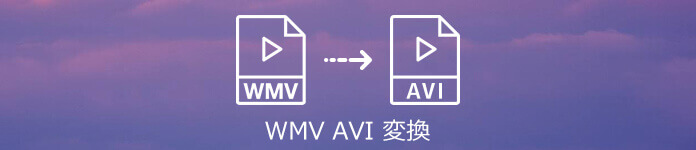
WMV AVI 変換
WMVをAVIに変換したい場合、専門的な変換ソフトを使用するのが最善の策です。しかし、様々なソフトの中、どちらを選択すればいいですか。ここで、AnyMP4 動画変換 究極というソフトを強くお勧めします。
このソフトは専門的で、安全かつ高速でWMVをAVIに変換できます。AMD®、Intel®HDグラフィックス、NVIDIA®CUDA®、NVENC、NVDECのハードウェアアクセラレーション技術を採用しているので、70倍の速度で動画の変換を実現できます。また、WMVからAVIへの変換だけでなく、AVIをWMVに変換したり、ほかの様々な動画ファイルを好きな形式に変換したりすることもできます。
動画変換 究極でWMVをAVIに変換する手順:
ファイルを追加
このWMV AVI 変換ソフトを起動して、「変換」機能を選択して、「ファイルを追加」または「+」ボタンをクリックしてWMVファイルを選びます。或いは、ファイルをドラッグ・ドロップして追加します。複数のファイルを選択してもいいです。

WMV AVI 変換 - WMVファイルを追加
出力形式を選択
右上側の「出力形式」をクリックして、「ビデオ」からAVIを出力形式に設定します。

WMV AVI 変換 - 出力形式を選択
WMVをAVIに変換
それから、出力ファイルの保存先を選んで、「すべて変換」を押すと、気軽にWMVをAVIに変換できます。
実用的なソフトとして、動画変換 究極はカット、回転、クロップ、フィルタ調整などの動画編集、DVDのリッピング、オーディオファイルの変換、GIFの作成など、ほかのいろいろなこともできます。
専用ソフトの以外、WMVをAVIに変換できる無料のオンラインサイトもいろいろあります。登録なし、インストールも不要なので、多くの人に愛用されています。次、使いやすいと思う三つのWMV AVI 変換サイトをお勧めします。
Aconvert.comは有名のオンラインコンバーターで、無料でWMVファイルをAVIに変換できます。また、動画の変換以外、各種類のPDF、ドキュメント、電子ブック、画像、アイコン、オーディオとアーカイブファイルを変換することもできます。
1.Aconvert.comのWMV AVI 変換ページ(https://www.aconvert.com/jp/video/wmv-to-avi/)にアクセスして、「ファイルの選択」ボタンをクリックしてWMVファイルを選択します。
2.「ターゲットフォーマット」はすでにAVIに設定されました。もちろん、ほかのフォーマットも選択できます。また、「オプション」でビデオサイズ、ビット率、フレームレートなども調整できます。
3.その後、「今すぐ変換」をクリックすれば、WMVをAVIに変換できます。変換が完了したら、AVIファイルをダウンロードして保存できます。
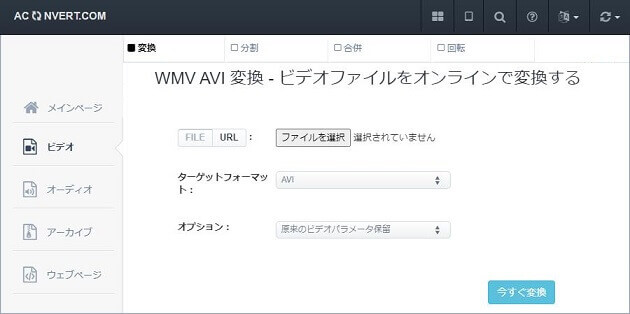
WMV AVI 変換 - Aconvert.com
Convertioは300以上のフォーマットに対応できるオンライン動画変換サイトです。WMVからAVIへの変換だけでなく、ほかの様々なフォーマット間で自由に変換できます。複数のファイルを一括的に変換することもできます。
1.ConvertioのWMV AVI 変換ページ(https://convertio.co/ja/wmv-avi/)には入力形式と出力形式が事前に設定されました。ここで、「ファイルを選ぶ」をクリックして、AVI形式に変換したいWMV動画を選択します。
2.「設定」ボタン(歯車のアイコン)をタップすると、動画のコーデック、フレームレート、画質などを選択できます。さらには、動画をカット、回転することも可能です。
3.それから、「変換」をクリックして動画を変換できます。しばらくして、「ダウンロード」ボタンをクリックしてAVIファイルをダウンロードできます。
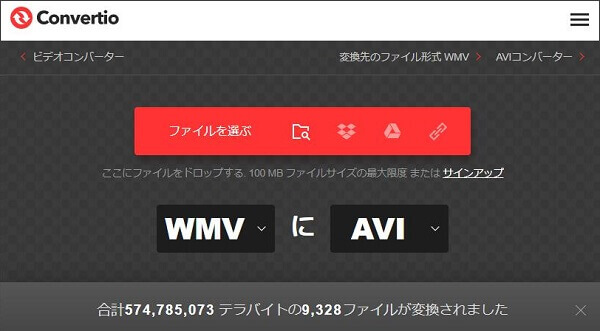
WMV AVI 変換 - Convertio
onlineconvertfree.comというサイトもWMVをAVIに変換できます。このサイトでビデオの画質、ビット率などを細かく設定できません。しかし、これによって、変換手順がもっと簡単になります。
1.onlineconvertfree.comの変換ページ(https://onlineconvertfree.com/ja/convert-format/wmv-to-avi/)で「ファイルを選んでください」を押して変換したいファイルを追加します。
2.そして、「変換」ボタンをクリックすれば、WMVがAVIに変換されて、自動でパソコンに保存されます。
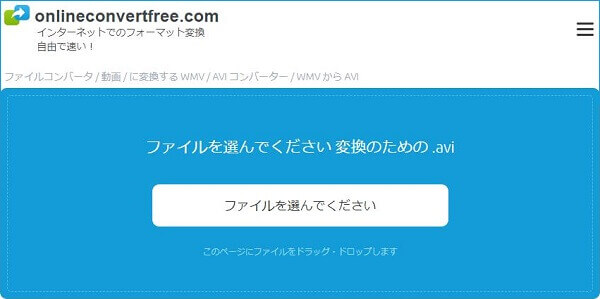
WMV AVI 変換 - onlineconvertfree.com
確かに、WMVをAVIに変換できるツールがたくさんあります。しかし、安全性、安定性、変換スピードなどのことを考えると、やはり専門的な動画変換 究極を使用した方がいいと思います。では、WMV AVI 変換、またはほかの動画変換をしたいなら、ぜひこのソフトを試してみてください。また、変換後のAVIファイルを自由に視聴したいなら、PCでAVIを再生するソフトまでご参考ください。
推薦文章

MKVをMP4に変換できるソフトや方法を探していますか。本文では、MKV MP4変換ソフト&サイトをご紹介いたしましょう。

この記事は、3GPPをMP4に変換するソフトおよびMP4からMP3に変換することに対応するオンラインサイトをご紹介いたします。

このページには、FLVからMP3を抽出することを例にして、音楽の抽出方法をみんなにご紹介いたします。ご参考になれるように!

本文では、MP4からMP3音声を抽出することができるソフト、およびMP4からMP3への変換サイトを詳しくご紹介いたしましょう。